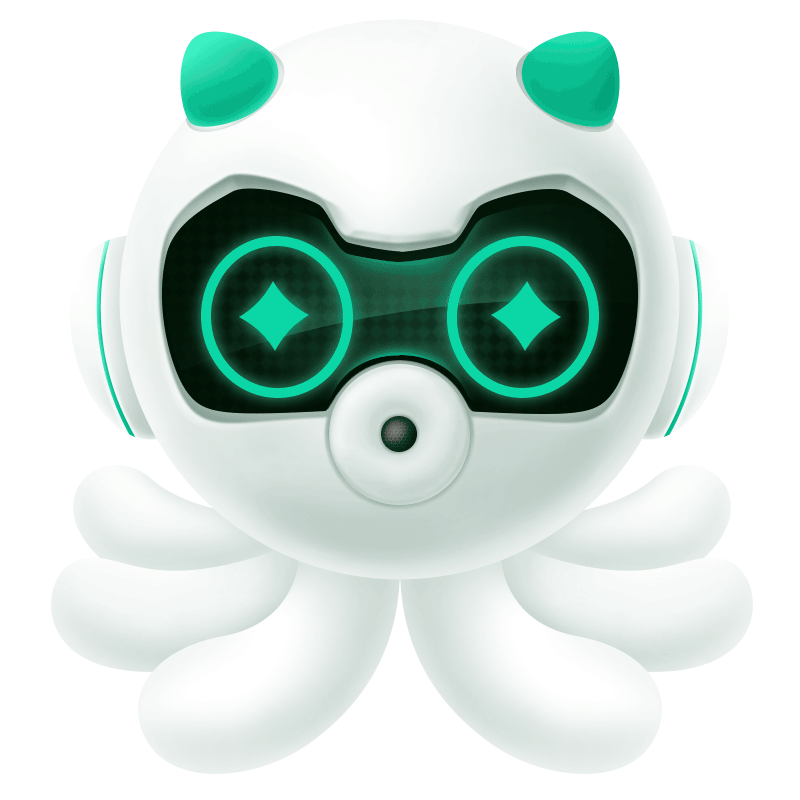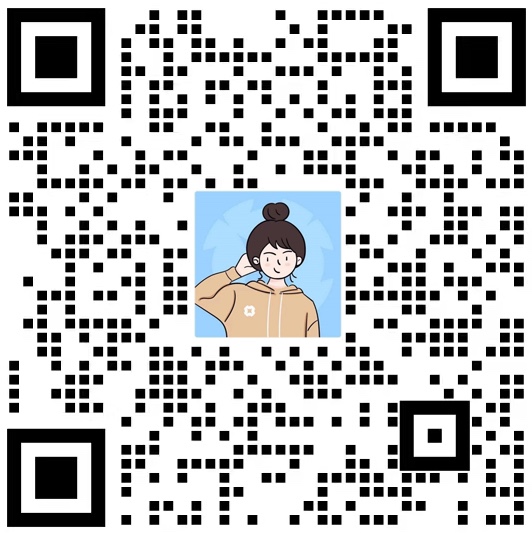Excel中如何设置员工生日提醒,HR工作必备-薪人薪事
- 薪人薪事 | 2018-10-20 18:00
提起员工生日会,首先蹦进你脑海的是什么?当然是员工生日统计表!
“小薪,9月份的员工生日会要开始筹备了,现在你统计一下9月1号——9月30号期间内过生日同事的名单,十分钟后给我。”
作为HR,每月都需要记得给这个月过生日的员工发放生日礼物,筹备生日会。面对有几百上千人的员工信息表,你能快速找出这个月谁要过生日吗?除了使用中小企业hr管理软件调取,今天小薪教大家分享一个小技巧,能够自动将每月中各部门员工的生日在表格中标色提醒!
如何一次性统计出本月员工生日名单?
操作步骤
以统计9月份为例。现在我们要统计9月1日——9月30日期间内,要过生日的人员的名单。
打开《员工信息表》
选中出生日期所在列:D列

选择「条件格式」
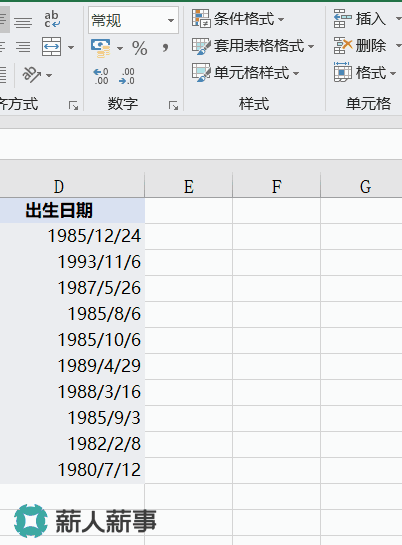
应用说明:
小薪的Excel版本也许和你的不一样,不同版本的Excel里「条件格式」所在的位置可能会有不同。大家点击Excel中的「条件格式」即可。
选择新建规则
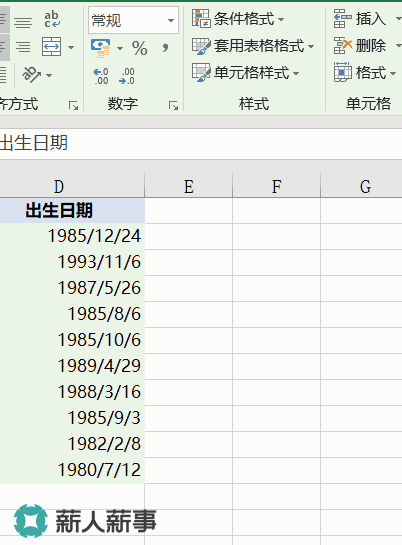
点击条件格式后,选中「新建规则」
设置公式规则
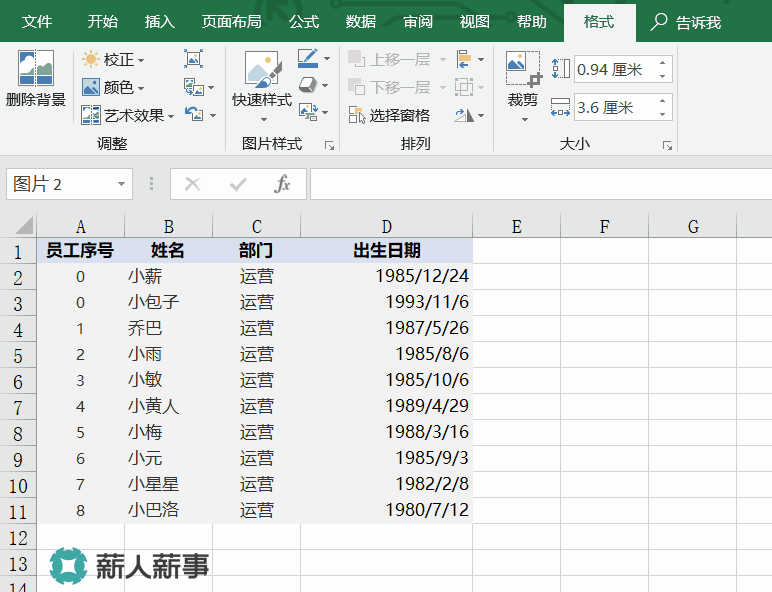
点击上「新建规则」,在选择规则类型下选中「使用公式确定要设置格式的单元格」。在公式规则文本框内输入公式:
=MONTH(D1)=MONTH(TODAY())
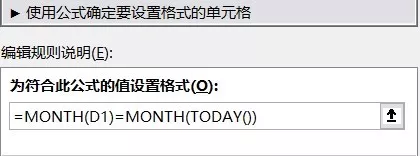
接着,点击图中的「格式」所在的位置,选中「填充」,点击所需要的标注颜色。完成这一系列动作后,点击确认。
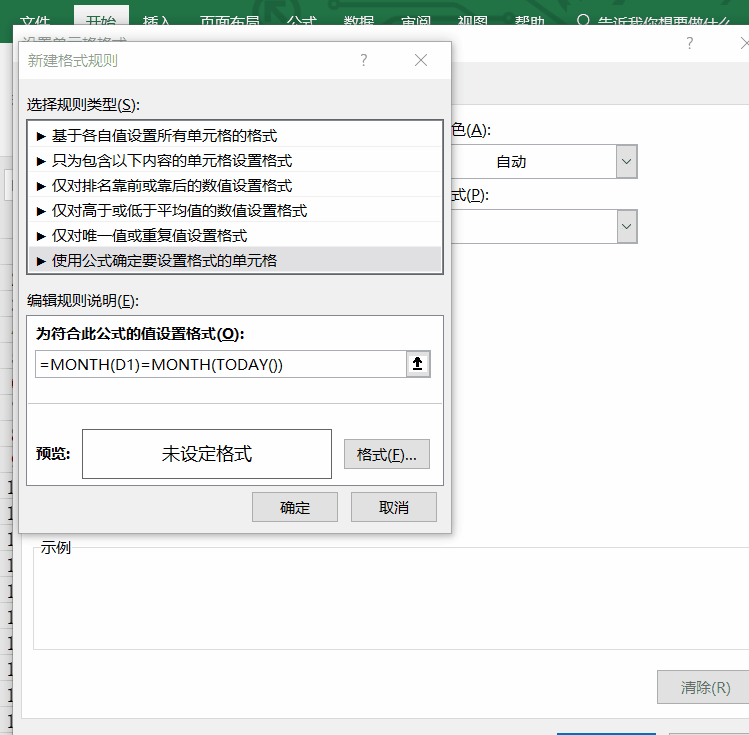
完成
点击「确定」,即完成操作。在《员工信息表》中,9月份生日的员工所在的单元格已由红色标注出来,一目了然。

完整演示
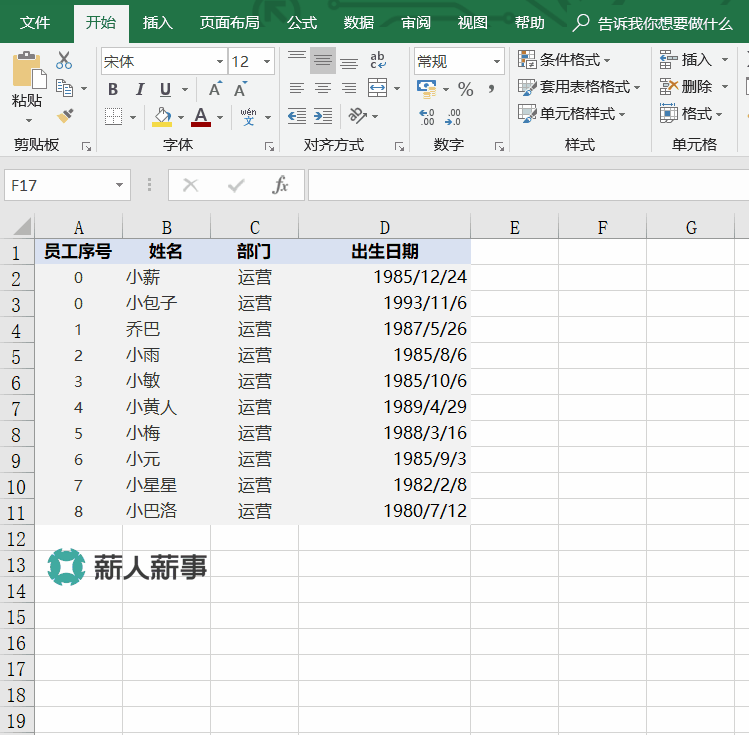
小薪总结
划重点:员工生日统计在这里主要运用了条件格式的方法,需要强调的是,选择好需要进行标记的列(这里是D列)在新建的条件格式里输入公式:
=month($D1)=month(today())
然后选择一种需要标记提醒的颜色(案例中是红色)。公式利用了month函数,就是判断D列中日期所在的月份,如果等于当前月份,就执行所选择的颜色。
小薪这次的操作是9月份员工生日为例。事实上,无论是需要统计哪个月的员工生日统计,都可以用到这个技巧来统计。
掌握了这个方法,再遇到类似的问题都能达到事半功倍的效果,愿大家能学以致用,举一反三!
另外,推荐HR使用薪人薪事的中小企业hr管理软件,快捷添加、批量更新、随时归档、随时导出员工信息,将HR从重复劳动中解放;灵活自定义员工信息,满足更多企业需求;定时发送员工生日、周年祝福,提升员工归属感、忠诚度!
“本文为薪人薪事(极致好用的人力资源系统)出品,转载请注明”
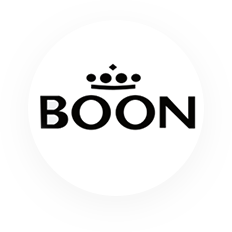

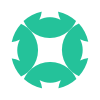


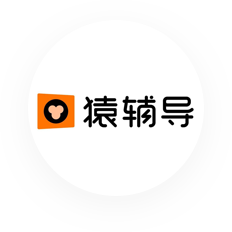


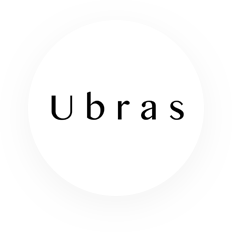






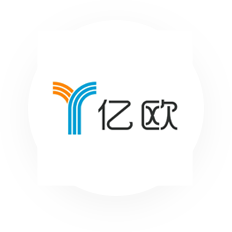



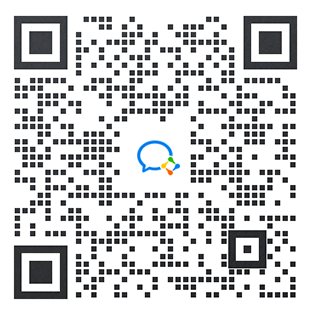
 京公网安备 11010502051679号
京公网安备 11010502051679号